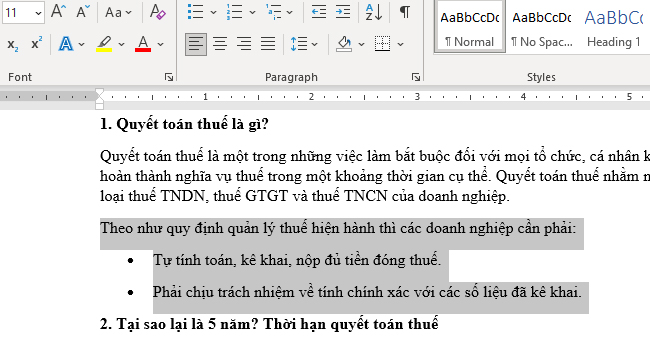Bôi đen văn bản là một trong những thao tác thường dùng để chọn vùng dữ liệu trong Word. Đối với những tài liệu văn bản lớn thì việc bôi đen toàn bộ văn bản bằng chuột sẽ tốn rất nhiều thời gian và công sức, thậm chí còn bị sót một vài đoạn. Bài viết sẽ hướng dẫn bạn cách bôi đen nhanh văn bản bằng bàn phím nhằm rút ngắn thời gian cũng như thao tác khi làm việc. Mời bạn đọc theo dõi.
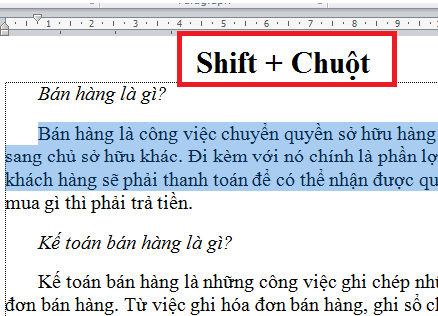
1. Bôi đen toàn bộ văn bản
Đỗi với những văn bản có dự liệu lớn thì việc bôi đen toàn bộ văn bản sẽ mất nhiều thời gian. Đặc biệt nếu sử dụng chuột trong trường hợp này sẽ rất lâu và dễ bị sót một vài đoạn. Tuy nhiên chỉ cần một thao tác đơn giản bạn đã giải quyết được vấn đề này.
Để thực hiện bạn nhấn tổ hợp phím Ctrl + A để tiến hành bôi đen toàn bộ văn bản. Việc sử dụng bàn phím trong tình huống này sẽ giúp bạn làm việc nhanh chóng và hiệu quả hơn. Quan sát hình ảnh dưới đây bạn sẽ hiểu rõ hơn.
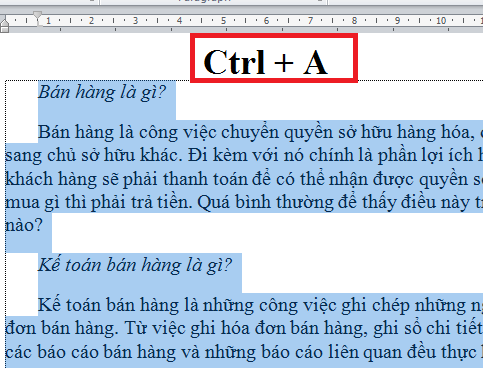
Hiện nay tổ hợp phím Ctrl + A đang được áp dụng trên mọi phần mềm soạn thảo văn bản, trình duyệt,… Vì vậy, trong mọi trường hợp cần bôi đen toàn bộ văn bản thì các bạn đều có thể sử dụng tổ hợp Ctrl + A để dùng.
2. Bôi đen theo điểm đầu và cuối
Thông thường khi làm viêc với Word, chúng ta chỉ cần bôi đen nhanh một đoạn của văn bản. Để thực hiện, người dùng cần nhấn giữ chuột và kéo đến vùng mong muốn. Tuy nhiên trong một số trường hợp, bạn sẽ thường kéo quá đoạn văn bản cần thiết. Vậy nên để giải quyết, chúng ta sẽ nhấn giữ phím Shift đồng thời di chuyển chuột từ điểm đầu đến điểm cuối. Như vậy bạn có thể bôi đen một phần văn bản một cách chính xác nhất.
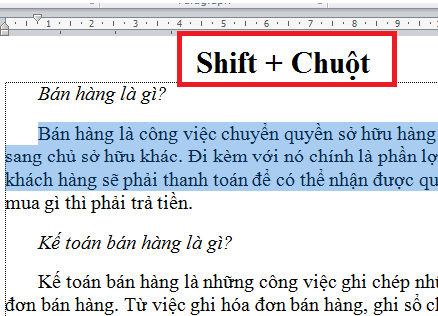
3. Bôi đen theo dòng, ký tự
Bên cạnh việc bôi đen một đoạn hay cả văn bản thì bạn cũng có thể bôi đen theo dòng, theo từng ký tự… Để thực hiện, bạn cần giữ phím Shift rồi chọn mũi tên phù hợp. Cụ thể
- Shift + Mũi tên trái/ phải: Bôi đen từng ký tự theo phía bên trái hoặc phải
- Shift + Mũi tên lên/ xuống: Bôi đen từng dòng theo phía trên hoặc dưới
Quan sát hình ảnh dưới đây người dùng sẽ nắm rõ hơn thao tác thực hiện:
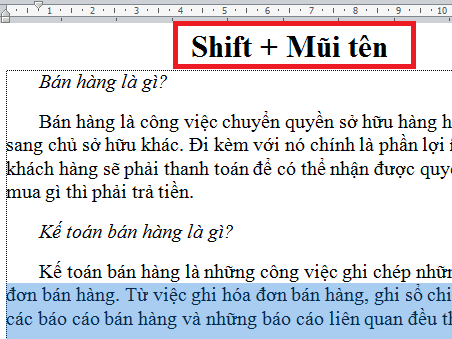
Cách này thường được sử dụng khi bạn muốn ngắt câu hoặc kiểm tra nội dung của đoạn văn bản. Mỗi cách đều có những thao tác khác nhau vì vậy bạn cần lựa chọn nội dung bôi đen cho phù hợp.
Bài viết trên đây đã hướng dẫn bạn đọc cách bôi đen nhanh văn bản bằng bàn phím trong Word. Hy vọng bài viết này sẽ đem lại thông tin hữu ích cho bạn đọc khi làm việc với Word. Chúc bạn thực hiện thành công!
Xem thêm:
Hướng dẫn cách tạo/chèn nốt nhạc vào tài liệu Word
Cách giảm kích thước/nén dung lượng file Word cực đơn giản
Cách kiểm soát định dạng khi DÁN văn bản trong Word